Face ID를 사용하여 iPhone 11의 잠금을 해제하는 방법
이 안내서의 단계는 iPhone 11에서 Face ID를 사용하여 장치를 잠금 해제하는 설정을 찾는 방법을 보여줍니다. 기사 시작 부분의 단계를 다룬 다음 단계에 대한 자세한 정보와 그림을 아래에서 계속하십시오.
- 설정 앱을 엽니 다.
- Face ID & Passcode 옵션을 선택하십시오.
- 장치 비밀번호를 입력하십시오.
- iPhone 잠금 해제 오른쪽에있는 단추를 살짝 눌러 활성화하십시오.
iPhone 11을 처음 설정할 때 설정 과정 중에 얼굴 사진을 찍어야합니다. 잠금 해제를 포함하여 장치의 특정 활동에 Face ID를 사용하려는 경우에 필요합니다.
Face ID는 iPhone 모델에 있던 Touch ID 기능을 지문 센서로 대체하며, Touch ID에서 이전에 수행했던 것과 동일한 기능을 수행 할 수있는 대체 방법입니다. 그러나 Face ID를 사용하여 iPhone의 잠금을 해제 할 수없는 경우 아래 자습서에서 해당 옵션을 활성화하는 방법을 보여줍니다.
iPhone Unlock에 Face ID를 사용하는 방법
이 안내서의 단계는 iOS 13.1.2의 iPhone 11에서 수행되었습니다. 이 안내서는 이전에 장치에서 얼굴 ID를 설정했다고 가정합니다. 그렇지 않은 경우, 아래 단계에서 탐색 할 Face ID & Passcode 메뉴에서 그렇게해야합니다.
1 단계 : 설정 아이콘을 누릅니다.

2 단계 : 아래로 스크롤하여 얼굴 ID 및 암호 옵션을 선택하십시오.
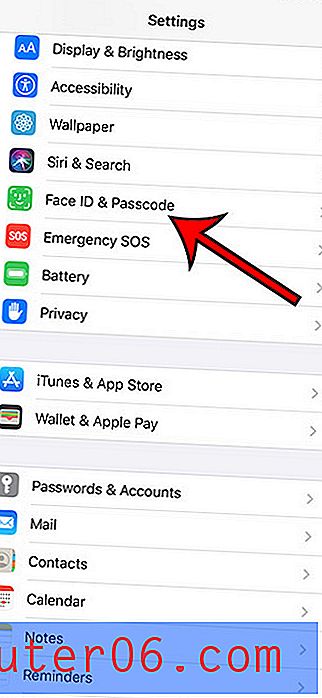
3 단계 : 기기 비밀번호를 입력합니다.
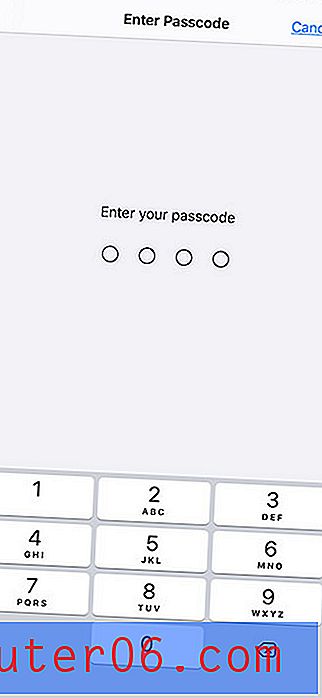
4 단계 : iPhone 잠금 해제 오른쪽에있는 버튼을 탭하십시오.
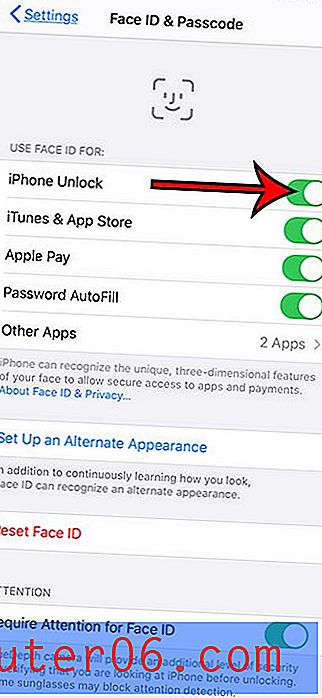
이제 iPhone을 잠그고 잠금을 해제하려면 iPhone을 얼굴 앞에 놓고 화면 하단에서 위로 스 와이프하면됩니다.
iOS 13 업데이트는 어두운 모드를 포함하여 몇 가지 새로운 기능을 제공했습니다. 디스플레이 모드 중 하나를 항상 사용하려면 iPhone이 자동으로 밝고 어두운 모드를 전환하지 못하게하는 방법을 찾으십시오.


